�����ڰ˲�
�����x�����l�����ٴ��c�����x���������x����c���������ゃ��Ҫ�x�����Ⱦ���������п���Ⱦ����������x��������߀Ҫ��׃߅���ͺ�����������؈D����ʾ(�D07)��
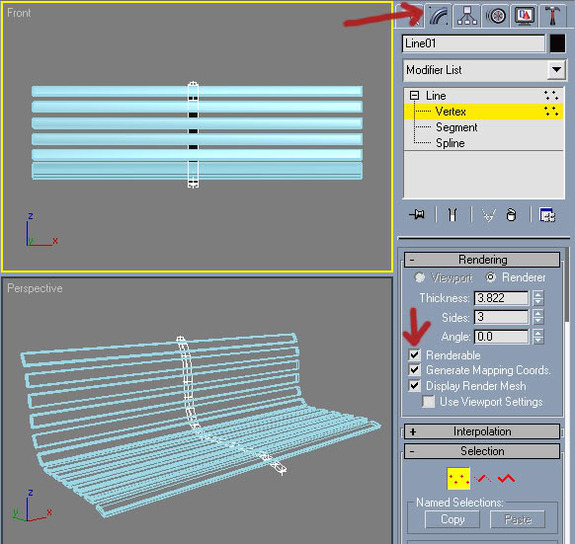
�����D07
�����ھŲ�
�����ڮ�ǰ�����Є�(chu��ng)��3�����ƾ��l�����ס“shift”���c���x���ƄӰ��o���ɡ�����x-axis�Ƅ�������O��ÿһ�����l��λ��������@�Ӿ��γ��ˈD08�е�Ч����

�����D08
������ʮ��
�����x������3������������ҕ���еĻ�ɫ�հ�̎�c�����I���x��ָ��x���������@��ֻ�Ǟ�����ģ�^��׃�ú�������A�[�L�ε���һ����(�D09)��
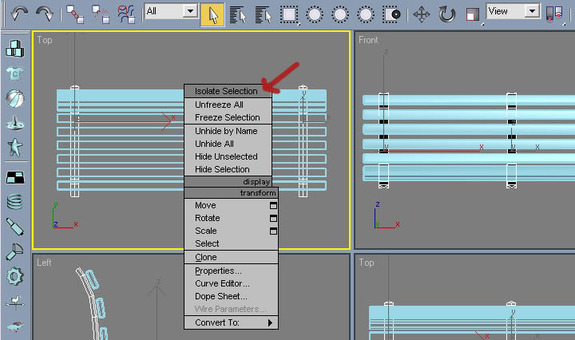
�����D09
������ʮһ��
�����F(xi��n)��������Π�ˆ���������һ���L��������������ҕ�����_ʼ���Ŵ��ٴ���ק�����Ȼ���^�m(x��)�c�����������@һ���E�؏�3��(�D10)���
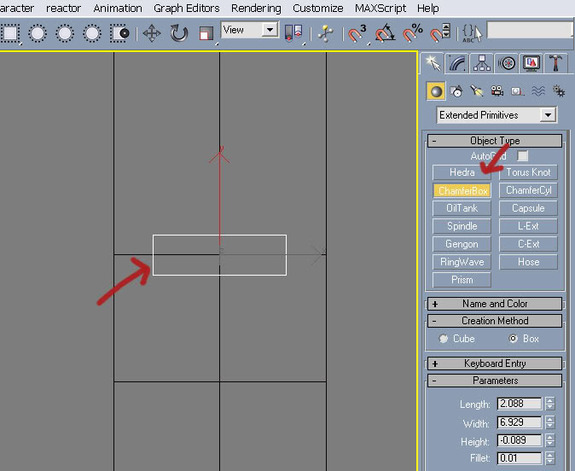
�����D10
������ʮ����
��������L�ȵ������D����ʾ��������҂����������L�ε��_������@�͛Q�������ӵĸ߶�(�D11)�������
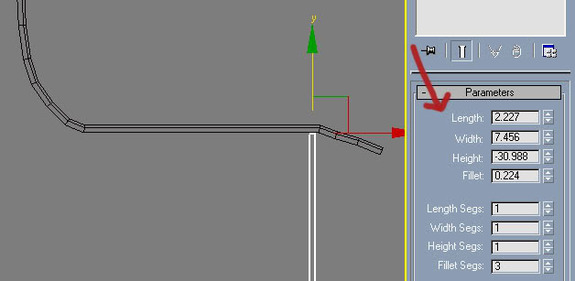
�����D11
������ʮ����
���������x�����ӵ��_����ٴ��c�����x����������_�Ϸ���һ���ɾ��Ķ�߅���M����(�D12)��
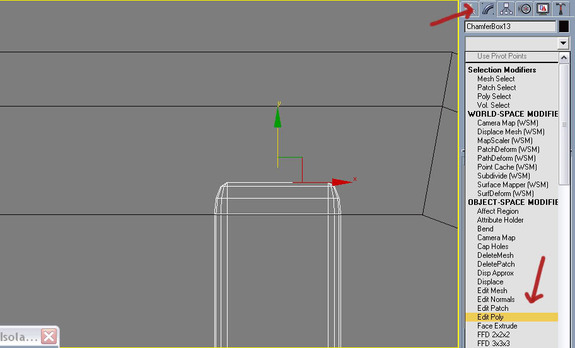
�����D12
������ʮ�IJ�
��������߅��ҕ���зŴ����_�������Ȼ���c����c������F(xi��n)��������һ���@��ģ�ͣ��h��һЩ��(ji��)�c�Ԝp�ٶ�߅�������c������קֱ���x����ȫ�������ž��l�������Ȼ���I�P�Ąh���I(�D13)��
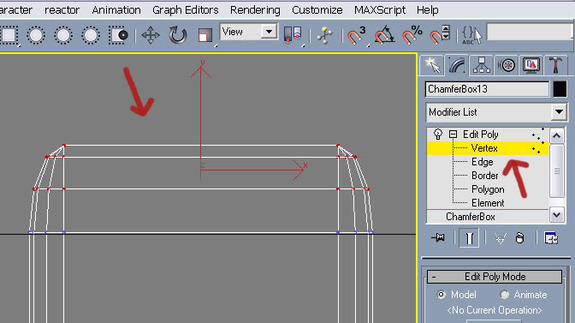
�����D13
������ʮ�岽
������c�h��֮�������ھW(w��ng)������һ��������������@�������ޏ������c����c��߅���x�����Ľ�������������c�����_���ϲ����l���������c���������x�^(q��)�еĸ��w���o(�D14)����
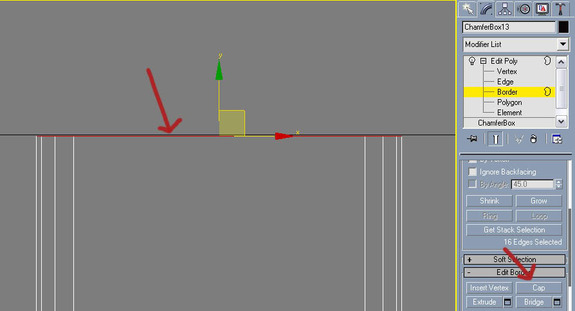
�����D14